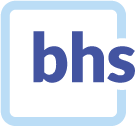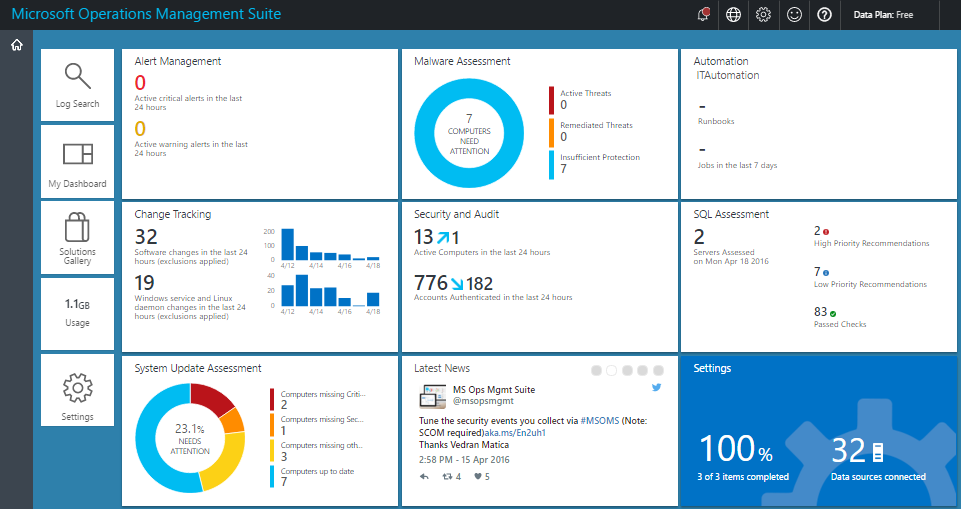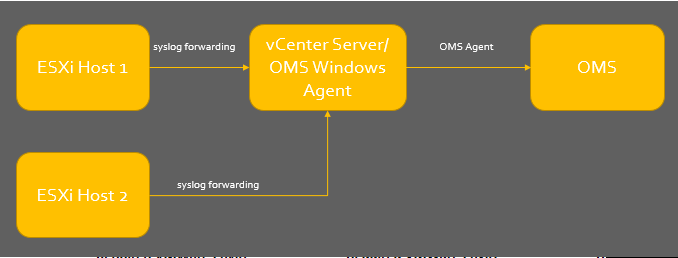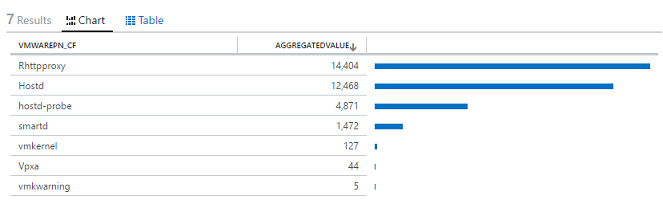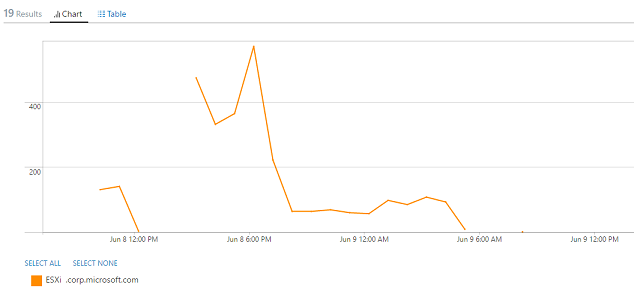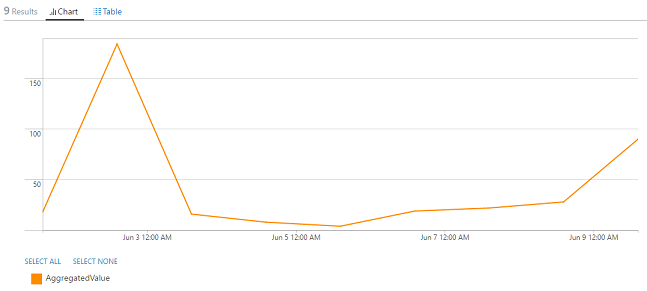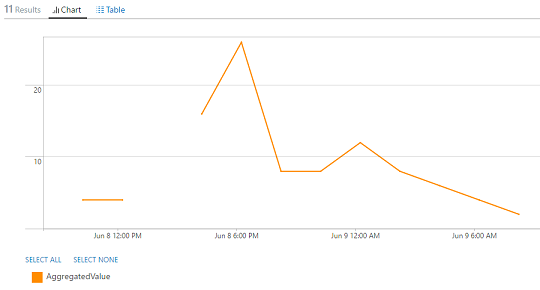Um grande pedido de Clientes do Microsoft Operations Management Suite (OMS) é o monitoramento do VMware na solução. Neste post vamos ensiná-lo como configurar o OMS para coletar e processar os logs do VMware (ESXi Host e vCenter).
Configurar o OMS para coletar dados do VMware
1. O primeiro passo é configurar ambiente VMware de forma que os logs possam ser consolidados em um único Syslog e enviados a um servidor vCenter. Você pode ter múltiplos ESXi Hosts encaminhando Syslog para um único servidor vCenter. Neste tutorial, vamos usar a última versão do servidor vCenter e ESXi Host versão 6.0. Isso pode ser feito com a versão 5.X também. Para ver os passos detalhados de como configurar o Syslog para encaminhar para o ESXi Host, veja este post (em inglês).
Em seguida, instale o agente OMS para Windows no servidor vCenter.
2. Após instalar o OMS Windows Agent, configure os logs customizados do OMS de forma que o syslog seja coletado. Para detalhes de configuração de logs customizados, veja este tutorial (em inglês).
Configure o seguinte arquivo como seu log customizado no servidor vCenter.
“C:\ProgramData\VMware\vCenterServer\data\vmsyslogcollector\yourESXihostname\syslog.txt”.
Para este exemplo, criamos um log customizado do OMS chamado “VMware_CL” para Syslog ESXiHost1.
3. Após a conclusão da configuração, vá para a página de configuração do OMS e verifique se o seu servidor vCenter está ativo.
4. Em seguida, configure o campo OMS Custom para determinados registros.
VMwareHost_CF ESXi Hostname
VMwarePN_CF Nome da aplicação VMware ( vmkernel, vmkwarning, vobd, hostd, etc.)
Após ter completado a configuração, você deverá estar apto a rodar um query simples contra o Syslog.
Exemplos de consultas
Nas operações do dia a dia, você gostaria de entender os eventos que estão acontecendo no seu ambiente. Listamos aqui algumas queries que podem te proporcionar os top 10 eventos e tendências do VMware, tendências de alerta de disco, criação ou exclusão de contas VM, latência de armazenamento, etc. Você pode reutilizar essas queries para outras funções.
Essas queries podem ser tabeladas e alocadas em uma Dashboard do OMS. Veja como criar um dashboard personalizado aqui.
Top 10 Contagem de eventos VMware
| Tabulação dos Top 10 eventos | Type=VMware_CL | measure count() by VMwarePN_CF | top 10 |
Tendência da contagem de eventos
| Tendência de evento em intervalo de uma hora | Type=VMware_CL | measure countdistinct(TimeGenerated) by VMwareHost_CF Interval 1HOUR |
Alerta de disco visto em um certo host ESXi dentro de um intervalo determinado
| Tabulação em intervalo de uma hora | Type=VMware_CL VMwareHost_CF=”yourESXihostname ” VMwarePN_CF=smartd “warn” | measure count() interval 1HOUR |
| Tabulação em intervalo de um dia | Type=VMware_CL VMwareHost_CF=”yourESXihostname ” VMwarePN_CF=smartd “warn” | measure count() interval 1DAY |
Gráfico de alerta de temperatura de disco
| Temperatura interna do disco no ESXi acima do threshold (intervalo de uma hora) | Type=VMware_CL VMwareHost_CF=”yourESXihostname” VMwarePN_CF=smartd (“warn” and “above temperature”) | measure count() interval 1HOUR |
Contagens desligadas nas VMs por ESXi Host nas últimas 24 horas
| Gráfico com intervalo diário | Type=VMware_CL (“is powered off”) VMwarePN_CF=Hostd TimeGenerated:[NOW-1DAY..NOW] | measure count () by VMwareHost_CF |
Contagem de VMs criadas nas últimas 24 horas
| Gráfico com intervalo diário | Type=VMware_CL (“Created virtual machine”) TimeGenerated:[NOW-1DAY..NOW] | measure countdistinct(TimeGenerated) by VMwareHost_CF |
Contagem de VMs deletadas nas últimas 24 horas
| Gráfico com intervalo diário | Type=VMware_CL VMwarePN_CF=Hostd (“removed”) TimeGenerated:[NOW-1DAY..NOW] | measure countdistinct(TimeGenerated) by VMwareHost_CF |
Alerta de latência de armazenamento por ESXi Host nas últimas 24 horas
| Gráfico com intervalo diário | Type=VMware_CL (“latency”) TimeGenerated:[NOW-1DAY..NOW] | measure count() by VMwareHost_CF |
Exemplo de alerta
O OMS tem uma capacidade de alerta que usa resultados de consultas. Dentro da regra UI de alerta do OMS, você pode definir uma janela de tempo de quando a query deve rodar e colocar um threshold para gerar alertas. A query seguinte não terá as contagens do threshold. Para mais informações sobre como configurar um alerta, veja este tutorial.